Iga uue GIMP versiooniga saad sa hulgaliselt täiustusi ja funktsioone, mis laiendavad sinu loomingulisi võimalusi. GIMP 2.10 on tekstitööriista oluliselt uuendanud, et tekstipõhiseid projekte veelgi lihtsamaks ja mitmekesisemaks muuta. See juhend näitab, kuidas saad uut tekstitööriista optimaalselt kasutada, eriti mitte-lääne keeltes ja erinevates tekstisuunades.
Olulised järeldused
- Tekstitööriist võimaldab nüüd luua tekste, mis voolavad parempoolsest vasakule või vertikaalselt ülevalt alla.
- Tekstiväljade kohandamine ja nende paigutamine on lihtne.
- Erakordselt kasulik on tugi mitte-lääne keelte jaoks.
Astme-astmeline juhend
Kasutamaks uut tekstitööriista GIMP 2.10 tõhusalt, järgne sellele astme-astmelisele juhendile.
Alustuseks ava GIMP-is pilt või projekt, millele soovid teksti lisada. Kliki menüüs tekstitööriista. Seda saab teha kas tööriistade menüüs või klaviatuuri otsetee kaudu Valik > Tööriist > Tekstitööriist. Kui oled tekstitööriista valinud, saad otse oma projektis klikkida, et luua tekstiväli.
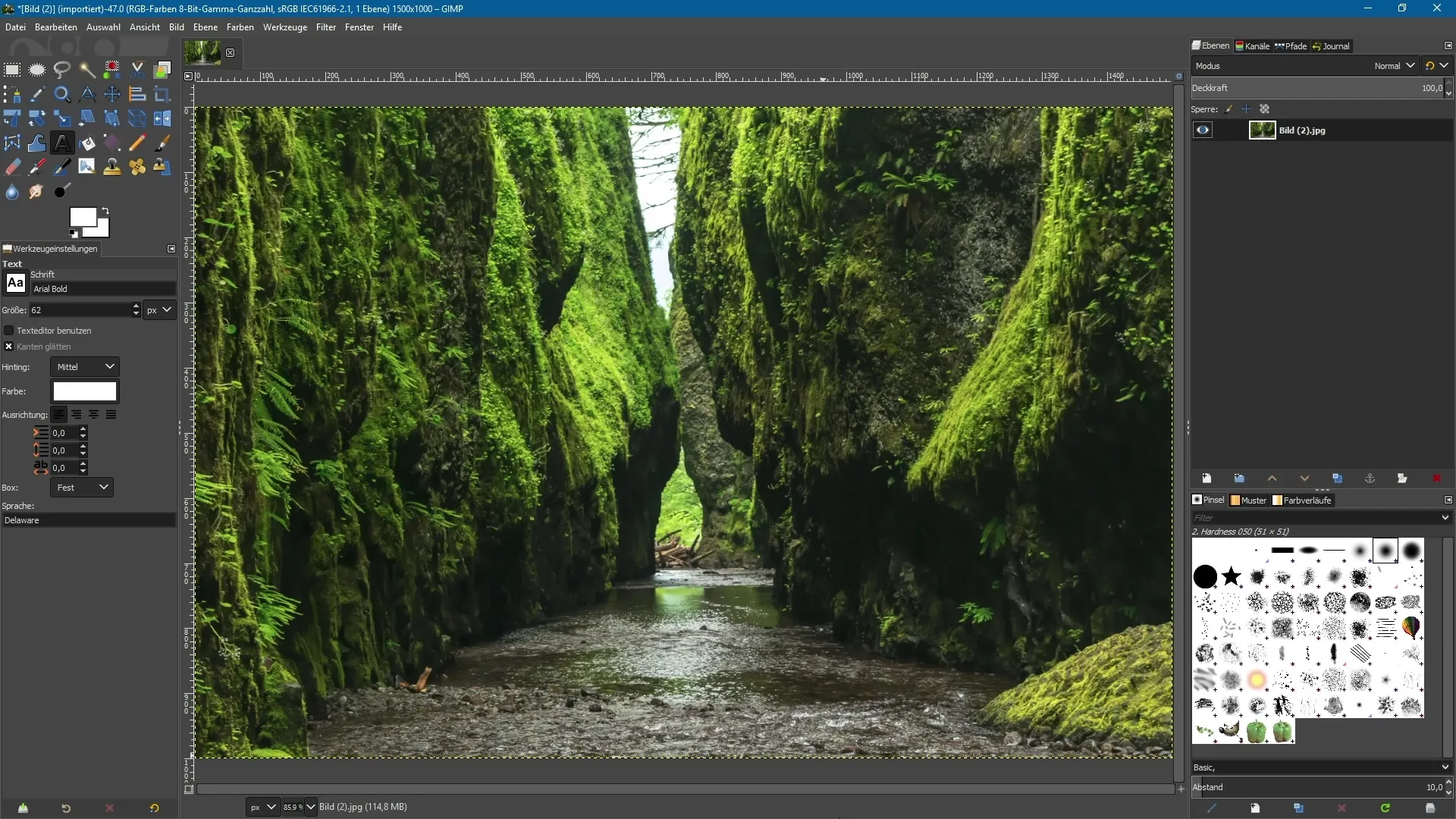
Nüüd kirjuta soovitud tekst. Näiteks võiks see olla „Loodus“. Sa märkad, et tekst voolab vaikimisi vasakult paremale. Kui soovid tekstivälja suurendada, saad kasutada ühe nurgaankurpunkti, et seda käsitsi laiendada.
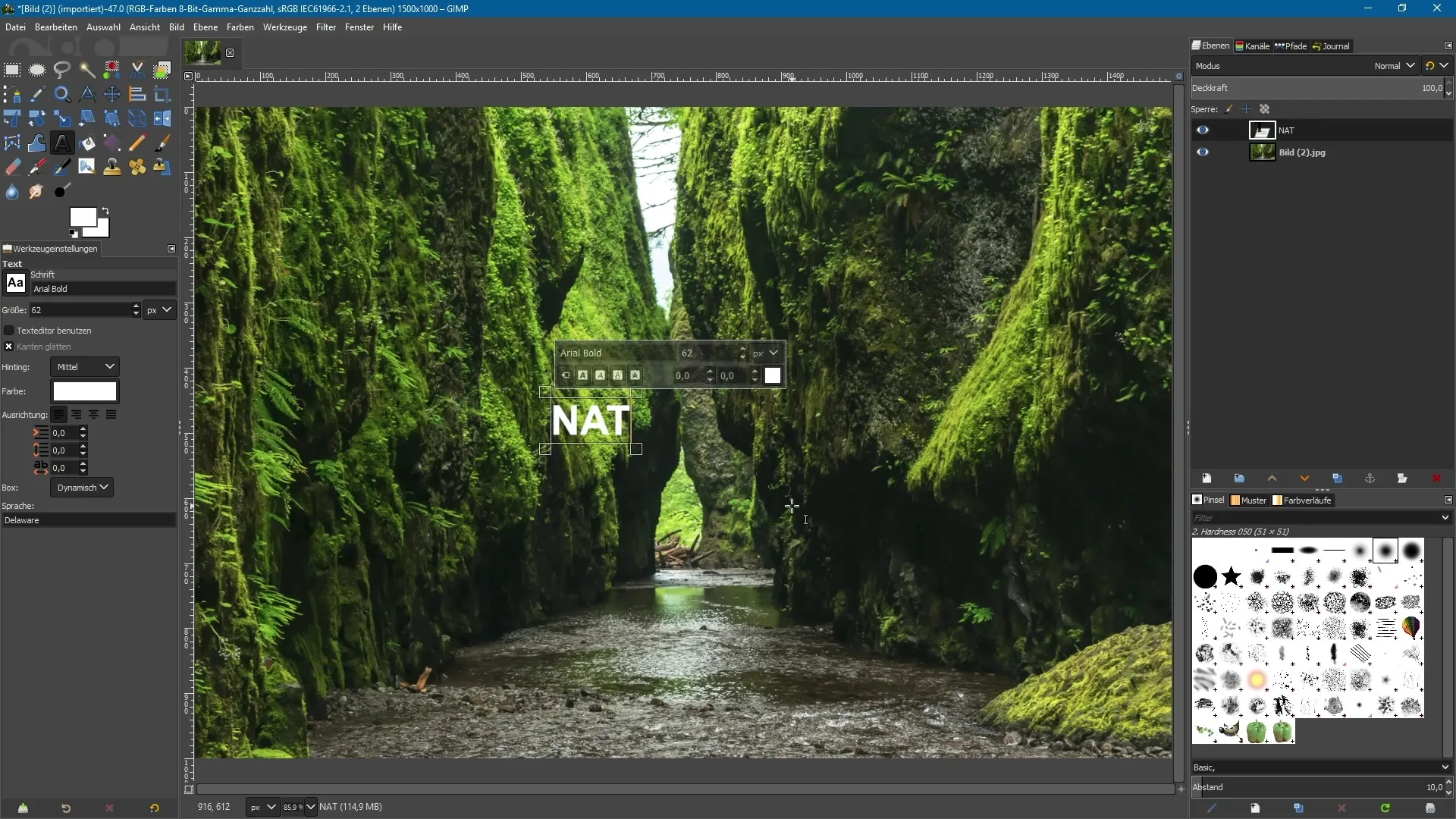
Teksti suuna muutmiseks kliki hiire parema nupuga äsja loodud tekstiväljal. Ilmub kontekstimenüü, kus leiad valiku, et lasta tekstil voolata paremalt vasakule. Samuti saad valida „horisontaalne“ ja „vertikaalne“, olenevalt sellest, kuidas soovid oma teksti paigutada.
Kui soovid näiteks luua vertikaalset teksti, saad suuna määrata „paremalt vasakule“. See on eriti praktiline, et vältida keerulisi teksti sisestusi, kui pead tähti või sõnu üksikult sisestama. Selle asemel voolab tekst automaatselt ülevalt alla.

Võimalus kohandada teksti individuaalselt on veel üks eelise. Kirjuta näiteks „loomulikult“ ja kohanda tekstivälja uuesti. Teksti suuruse või suuna lihtne kohandamine toimub kiiresti ja saad sellega loominguliselt mängida.
Pane tähele, et mitte-lääne keelte tugi on tagatud. Tekstide kirjutamise võimalus paremalt vasakule pakub laiemat valikut kasutajasõbralikke võimalusi, mis aitavad sul oma disaine tõhusamalt kujundada. Samuti saad tekstivälja igal ajal soovitud mõõtmetesse kohandada.
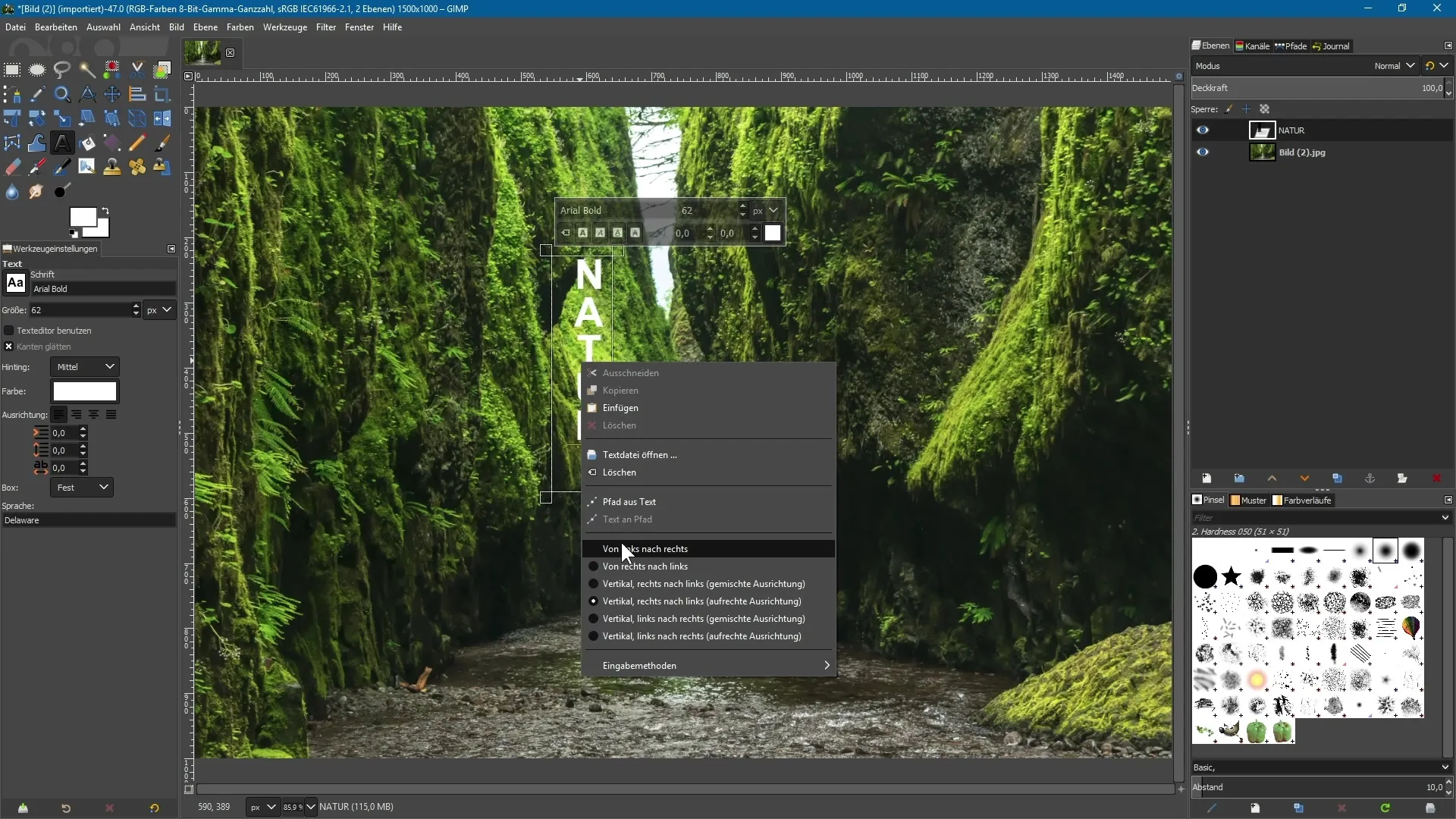
Kui soovid tekstivälja hiljem oma pildis liigutada, hoia ALT-klahvi all ja kliki tekstile. See võimaldab sul seda täpselt soovitud asukohta tõmmata ja see püsib hõlpsasti manipuleeritavana, ilma et peaksid tekstivälja uuesti looma.
Kokkuvõte – GIMP 2.10: Uus tekstitööriist mitmekesiste tekstisisestuste jaoks
Tekstitööriista uuendamine GIMP 2.10-s võimaldab sul tekste eri suundades ja paljude keelte jaoks tõhusalt kasutada. Uute funktsioonidega saad mitte ainult standardtekste elegantselt kujundada, vaid ka spetsiifilisi nõudmisi mitte-lääne keelte jaoks probleemideta täita.
Korduma kippuvad küsimused
Millised uued funktsioonid on GIMP 2.10-s tekstitööriistale?GIMP 2.10 võimaldab nüüd tekstisisestusi paremalt vasakule ning vertikaalseid tekstipaigutusi.
Kuidas saan teksti pildis liigutada?Hoia ALT-klahvi all ja kliki tekstile, et see soovitud asukohta viia.
Kas ma saan tekstivälja hiljem kohandada?Jah, saad tekstivälja igal ajal suurendada või vähendada, kasutades ankru punkte.
Kas GIMP 2.10 toetab mitte-lääne keeli?Jah, uus tekstitööriist on spetsiaalselt optimeeritud mitte-lääne keelte jaoks.


